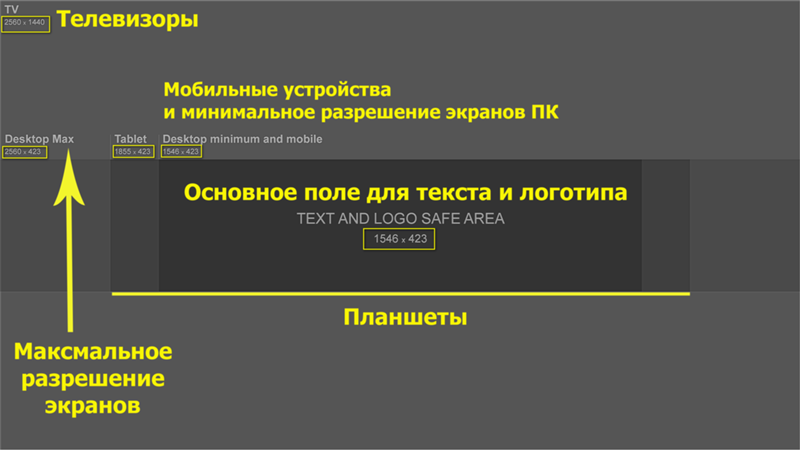Размер обложки Ютуб канала: что учесть при оформлении | Какого размера должна быть обложка на Ютуб
В этой рубрике рассказано, как выбрать оптимальный размер для обложки канала на Ютуб для отображения на разных девайсах. А также приведены основные моменты, которые стоит учитывать при создании дизайна этого элемента.
Всем известна народная мудрость, которая гласит, что провожают по уму. Но, в этой же поговорке сказано, что встречают всё-таки по одежке. Это можно применить и к различным интернет-ресурсам, поскольку дизайн здесь играет не последнюю роль (хотя содержание, конечно, важнее). В этой рубрике пойдет речь о том, как правильно выбрать размер обложки для канала на Ютуб и какие еще моменты следует принимать во внимание при ее оформлении.
Что такое обложка и почему она так важнаДля тех, кто не в курсе, следует объяснить, что обложка или шапка канала — это элемент, который находится в верхнем отделе страницы. Рядом располагается аватар профиля.
Почему так важно красиво и правильно оформить обложку? Дело в том, что она является своеобразной «визитной карточкой» ресурса, и должна отображать основную его тематику. Кроме того, необходимо не только подобрать подходящую картинку, но и правильно оформить этот элемент дизайна.
Что происходит, когда выбран некорректный размер для изображения? Если картинка слишком велика, то при сжатии иногда становится непонятно, что же на ней изображено. В обратном случае, когда выбрано слишком мелкое изображение, и его приходится растягивать, страдает качество. Картинка станет расплывчатой и будет выглядеть совсем не привлекательно.
Разобравшись с тем, почему же так важно правильно оформить обложку, переходим к вопросу, какой размер считается оптимальным.
Оптимальные размеры шапки для отображения на разных устройствахПри выборе размера обложки для Ютуб-канала стоит учитывать, что картинки неодинаково хорошо отображаются на том или ином гаджете. Приведем необходимые форматы для разных устройств:
Приведем необходимые форматы для разных устройств:
Похожие Статьи
- мобильные телефоны — 1546х423;
- мониторы ноутбуков и планшетов — 1546х423;
- широкоформатные экраны компьютера — 2560х423;
- устройство с Retina-разрешением (телевизоры) — 2560х1440.
Совет. Установив картинку, стоит посмотреть, как она выглядит на экране того или иного устройства. В идеале стоит подобрать изображение, которое бы корректно отображалась на любом гаджете.
Что еще нужно знать о дизайне шапкиМожно использовать картинки для шапки с размерами, отличающимися от приведённых выше. Но, главное, чтобы меньшая их сторона была размером от 640 пикселей. В этом случае изображение будет хорошо смотреться на экране гаджета.
Помимо этого, следует учесть такие моменты:- оптимальный вес картинки — не более 2 МБ;
- рекомендованные форматы изображения — BMP, JPG, PNG и GIF;
- лучшие цвета — постельные или насыщенные, но не слишком яркие;
- элементы изображения — чем их меньше, тем лучше.
 Идеально, если это будет несколько объектов и надпись, дополняющая их по смыслу;
Идеально, если это будет несколько объектов и надпись, дополняющая их по смыслу; - текст — недлинный, состоящий из 3-4 слов. Можно использовать название канала или какой-либо слоган.
Кроме того, как говорилось выше, изображение должно соответствовать общей тематике канала. Например, если это кулинария, не стоит украшать шапку гайками, болтами и прочими изделиями, которые часто используют мастера «на все руки».
Теперь стоит кратко остановиться на том, чего же стоит избегать при дизайне шапки. Таких моментов не так уж много, нежелательно использование едких и «кричащих» цветов, низкокачественных картинок и тяжелой графики.
Как сделать и добавить обложкуСуществует три варианта создания обложки для канала: заказать у специалистов, сделать самостоятельно или найти подходящую картинку в интернете. В последнем случае стоит осознавать, что копировать изображение шапки с другого ресурса нельзя. Подобное действие квалифицируется как нарушение авторских прав, в результате чего канал может быть заблокирован.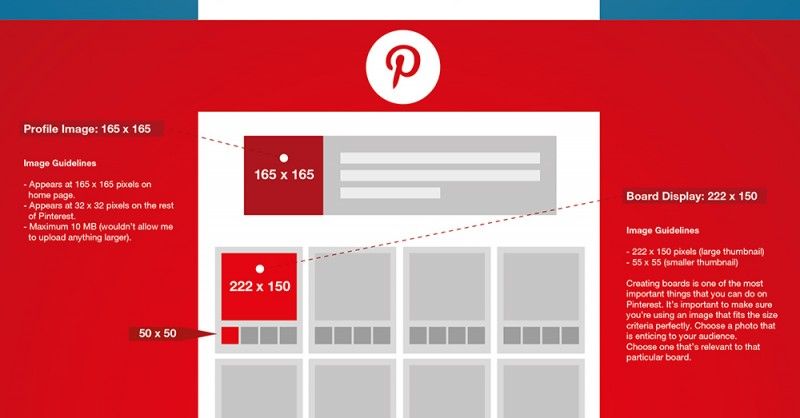
Если понравившийся изображение не совсем соответствует требованиям относительно размера или других критериев, можно оптимизировать его, используя специальные приложения. Руководствуясь инструкцией, выполнить необходимые действия будет совсем несложно.
Когда картинка будет готова, останется только загрузить ее. Для этого понадобится сделать следующее:
- Зайти на канал и и наведите курсор на обложку
- В правом верхнем углу появится значок фотоаппарата на который следует кликнут.
- Нажмите кнопку загрузить фотографию и выберете на на ПК изображение Вашей обложки.
Как правильно загрузить обложку (шапку) на канал Ютуб
- Произведите загрузки и сохранить внесенные изменения.
Если обложка загружалась с телефона, стоит посмотреть, как же она будет выглядеть на компьютере, телевизоре или планшете
Это, пожалуй, и всё, что нужно знать о размерах обложки на Ютубе и основных правилах ее оформления. Можно делать это самостоятельно, но тем, кто не уверен в своих силах, лучше прибегнуть к помощи профессионалов.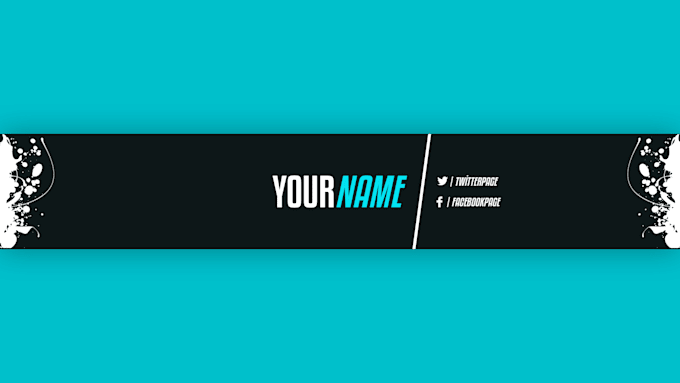
Как создать шапку YouTube-канала. Размеры, примеры и шаблоны
Шапка YouTube-канала (обложка, фон) — это его «лицо». По обложке можно понять, о чем канал. Некоторые авторы меняют обложки под конкретные события, например, перед запуском вебинара. Зрители могут видеть шапку при переходе на канал из поиска YouTube, из видео или через ссылки, ведущие на главную страницу канала.
В статье расскажем, как быстро и бесплатно сделать шапку для YouTube-канала без помощи дизайнеров.
Размеры шапки для Ютуб, формат, разрешение и вес картинки
Перед тем как делать обложку, продумайте концепцию — какие там будут надписи, цвета, картинки, нужен ли логотип. Если совсем нет идей — посмотрите у конкурентов и сделайте в похожем стиле (но только не 1 в 1).
А также запишите размеры шапки, формат и вес картинки:
- общий размер — 2560 x 1440 px, но не менее 2048 x 1152 px;
- формат — jpg, png;
- вес файла — до 6 МБ.
Общий размер — вся обложка, которая отображается на ТВ. Но на ПК, планшете и телефоне видна только часть картинки, поэтому самые важные детали должны быть размещены по центру.
Но на ПК, планшете и телефоне видна только часть картинки, поэтому самые важные детали должны быть размещены по центру.
— для ПК размер безопасной зоны — 2560 х 423 рх;
— для планшета — 1855 х 423 рх;
— для телефона — 1546 х 423 рх;
Обложка должна органично смотреться на всех устройствах.
Как сделать обложку для Ютуб-канала
Проще всего сделать обложку через онлайн-сервис Canva — не придется разбираться в сложных программах, нанимать дизайнеров или покупать дорогие шаблоны. Сервис позволяет создавать графику с нуля без дизайнерских навыков.
Только есть один нюанс — в Canva нет линейки, позволяющей определить безопасную зону в пикселях. И не все шаблоны сервиса составлены с учетом этой зоны. Поэтому стоит заранее скачать шаблон в виде картинки размером 2560 x 1440 px, например такой:
*можно найти в гугл картинках по запросу «шаблон для обложки ютуб-канала».
Теперь идем в сервис и делаем обложку.
Шаг 1. Заходим на сайт Canva. com и активируем 30 дневный бесплатный период. Позже от него можно отказаться и пользоваться сервисом бесплатно!
com и активируем 30 дневный бесплатный период. Позже от него можно отказаться и пользоваться сервисом бесплатно!
Кликаем на кнопку «Настраиваемый размер», устанавливаем размер полотна 2560 x 1440 px (откроется пустой лист). Либо открываем категорию шаблонов под названием «Оформление канала YouTube».
Шаг 2. Загружаем скачанный шаблон с размерами в канву через кнопку «Загрузки».
Шаг 3. Если используем готовый шаблон Canva, то нужно убедиться, что главные элементы (например, текст), находятся по центру. Для этого открываем выбранный шаблон, а поверх него ставим скачанную картинку с размерами.
Переносим картинку на задний план (меню картинки вызывается кликом правой кнопкой мыши).
Теперь делаем фон основного шаблона более прозрачным, чтобы увидеть, как текст расположен относительно безопасной зоны.
Если картинка после перемещения назад все равно закрывает собой фон (как в данном примере), и располагается за главными элементами, то прозрачность менять не надо — итак все видно.
Если элементы шаблона выходят за границы безопасной зоны — поправляем их (сдвигаем). Когда все перемещено и настроено, просто удаляем нашу картинку-шаблон и сохраняем обложку в JPG или PNG формате.
Шаг 4. Если создаём шапку Ютуб-канала с нуля, принцип похожий, только сначала ставим картинку с размерами, а потом добавляем элементы.
Можно сделать картинку более прозрачной, чтобы не мешала. Нажимаем на 3 точки, кликаем на значок прозрачности и устанавливаем комфортный уровень.
Шаг 5. Теперь добавляем поверх картинки важные элементы — текст, фигуры, картинку или лого.
Инструмент добавления текста находится в соответствующем разделе, фото в «Фото» (либо загружаем с ПК через кнопку загрузки), линии или фигуры — в разделе «Элементы».
В данном примере добавили название, поясняющий текст про новые серии (мотивирует пользователей возвращаться на канал), цветные плашки (чтобы текст контрастировал с фоном) и графический элемент.
Шаг 6. Когда все главные элементы добавлены, и остается только фон, удаляем картинку-шаблон с размерами.
Добавляем фон обложки. Если это должно быть фото — идем в раздел «Фото» или загружаем с ПК через раздел загрузок. Если однотонный фон или паттерн — идем в раздел «Фон».
Паттерны легче искать, если написать слово «Pattern» в поиске. Можно менять цвет большинства паттернов, как обычный цветной фон.
Скачиваем готовую картинку.
Как поставить обложку на Ютуб-канале: пошаговая инструкция
Шаг 1. Заходим на главную страницу YouTube (нужно авторизоваться), в правом верхнем углу жмем на свою аватарку. Во всплывающем окне жмем «Мой канал».
Шаг 2. Чтобы установить обложку первый раз, кликаем на синюю кнопку «Настроить вид канала».
В настройках жмем на раздел «Брендинг».
Шаг 3. Немного прокручиваем вниз, находим «Изображение баннера» и нажимаем «Загрузить».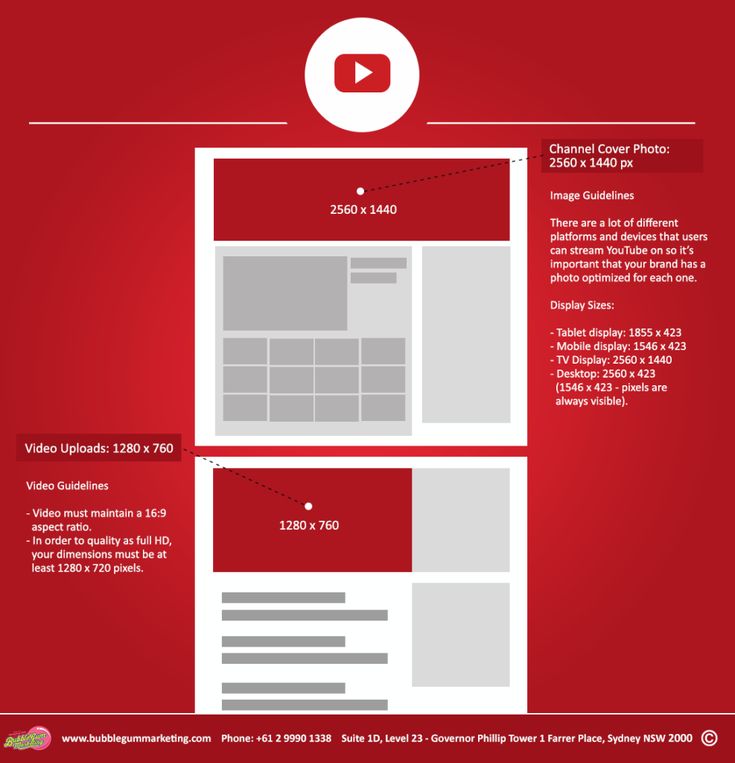
Загружаем картинку с компьютера. Если ее размер меньше 2048 x 1152 px, картинка не загрузится, и выскочит предупреждение, что нужен другой размер. Если с размером все в порядке, YouTube покажет на картинке схематично, где будет видимая зона в зависимости от устройства. Показано 3 зоны — зона, которую видно на ТВ, зона, которую видно на компьютерах и зона, которую видно на всех устройствах (самая маленькая). Если все устраивает — жмем «Готово».
Чтобы поменять обложку на другую, снова идем в раздел «Брендинг», прокручиваем до «Изображение баннера» и жмем «Изменить». Можно также полностью удалить обложку.
Альтернативный способ — открыть раздел «Мой канал» с главной YouTube и в правом верхнем углу обложки найти значок фотоаппарата. Кликнув по нему мы попадаем в тот же раздел, что показан на скрине выше.
Где искать вдохновение — примеры удачных обложек
Пограничник — канал блогера, который в своих роликах разоблачает инфоцыган. На обложке канала по центру название, чуть ниже — ник, по которому можно найти автора во всех соцсетях. Эта часть отображается на всех устройствах. Также на обложке есть его фотография, но эта часть не видна на мобильных — только на ПК и Smart TV.
На обложке канала по центру название, чуть ниже — ник, по которому можно найти автора во всех соцсетях. Эта часть отображается на всех устройствах. Также на обложке есть его фотография, но эта часть не видна на мобильных — только на ПК и Smart TV.
Совет: если вы — блогер или эксперт, разместите свое фото на обложке канала. Это поможет продвинуть личный бренд.
Бизнес-Молодость — проводят тренинги для желающих запустить свой бизнес и мастер-классы на тему психологии. На скрине ниже пример ситуативного баннера, созданного под конкретный тренинг. В данном случае обложка выступает рекламой тренинга. Идея подойдет для создателей экспертного контента, организаторов мероприятий, творческих людей.
Dream Team House — канал российского дома блогеров. Ребята регулярно снимают совместные видео для Тик-Ток, и параллельно каждый продвигает свои каналы и соцсети. Идея шапки подходит для творческих коллективов.
Дима Масленников — ведет канал сразу на несколько тематик: паранормальные явления, челленджи, лайфхаки.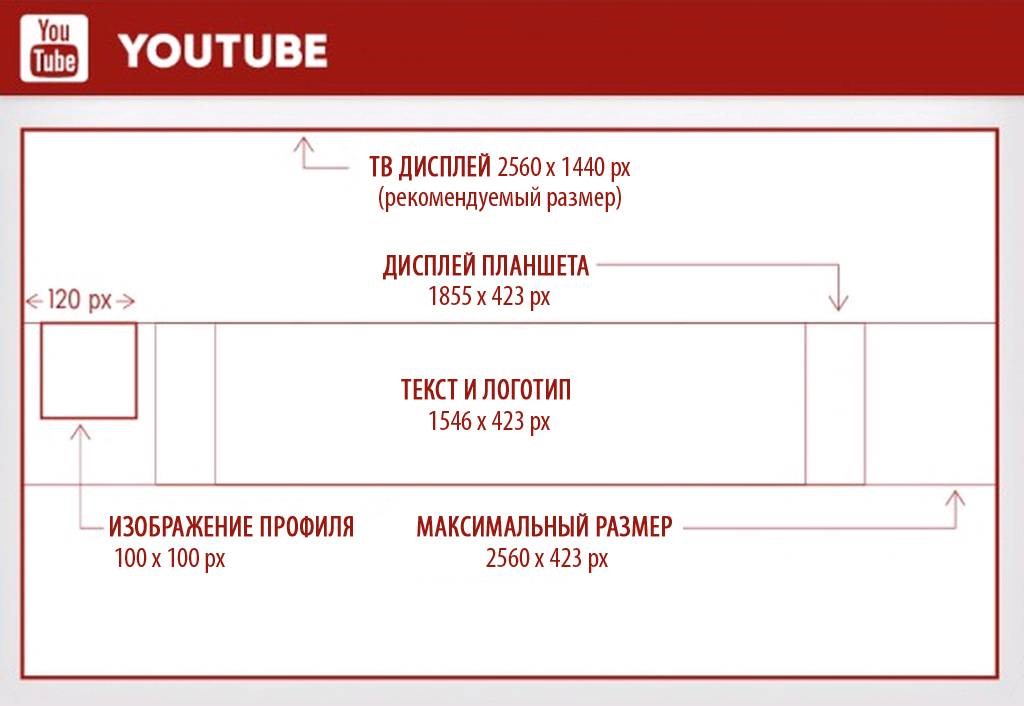 Обложка канала в стиле horror явно посвящена плейлисту с роликами о паранормальных явлениях. Такой стиль подходит игровым и развлекательным каналам.
Обложка канала в стиле horror явно посвящена плейлисту с роликами о паранормальных явлениях. Такой стиль подходит игровым и развлекательным каналам.
Мастерская Синдиката — канал на автомобильную тематику. На обложке 2 главных ведущих. Стиль баннера отражает содержание канала. Единственное, за что можно поставить минус — не совсем удачный шрифт на обложке, особенно это заметно на слове «Мастерская». Да и лого с кучей мелких деталей. Лучше использовать более «читабельный» шрифт и лаконичный логотип.
вДудь — канал, на котором журналист Юрий Дудь выкладывает свои интервью с известными людьми. На обложке ничего лишнего — название и фото. Хороший вариант для серьезных каналов.
МАРМАЖ — автор канала выкладывает мультики, в которых иронично рассказывает о своей жизни. На обложке он сам, вернее его нарисованный персонаж. Но даже если вы не снимаете мультики и вообще не имеете никакого отношения к иллюстрациям, можете использовать эту идею. Для серьезного канала с экспертным контентом не подойдет, а вот для канала блогера в самый раз. Найдите иллюстратора, пришлите ему свое фото и закажите обложку, где будете нарисованный вы.
Для серьезного канала с экспертным контентом не подойдет, а вот для канала блогера в самый раз. Найдите иллюстратора, пришлите ему свое фото и закажите обложку, где будете нарисованный вы.
Вы наверняка видели каналы с большим количеством просмотров и подписчиков, но никакущей обложкой, например, на каналах Пушка и Ивангай.
Что же — все рекомендации напрасны? Нет! Дело в том, что эти каналы берут своим контентом, а Ивангай к тому же успешно раскрутил личный бренд. Их видео часто попадают в тренды, и подписчикам, в общем-то, все равно, что там на обложке. Но мы не советуем так делать. Во-первых, начинающим каналам надо сначала раскрутиться, и грамотное оформление YouTube-канала может в этом помочь. Во-вторых, на обложку обращают внимание новые посетители канала, которые еще не «распробовали» контент, и даже такая мелочь может повлиять на решение подписаться.
ЗаключениеВ Canva можно создать шапку для Ютуб-канала за несколько минут.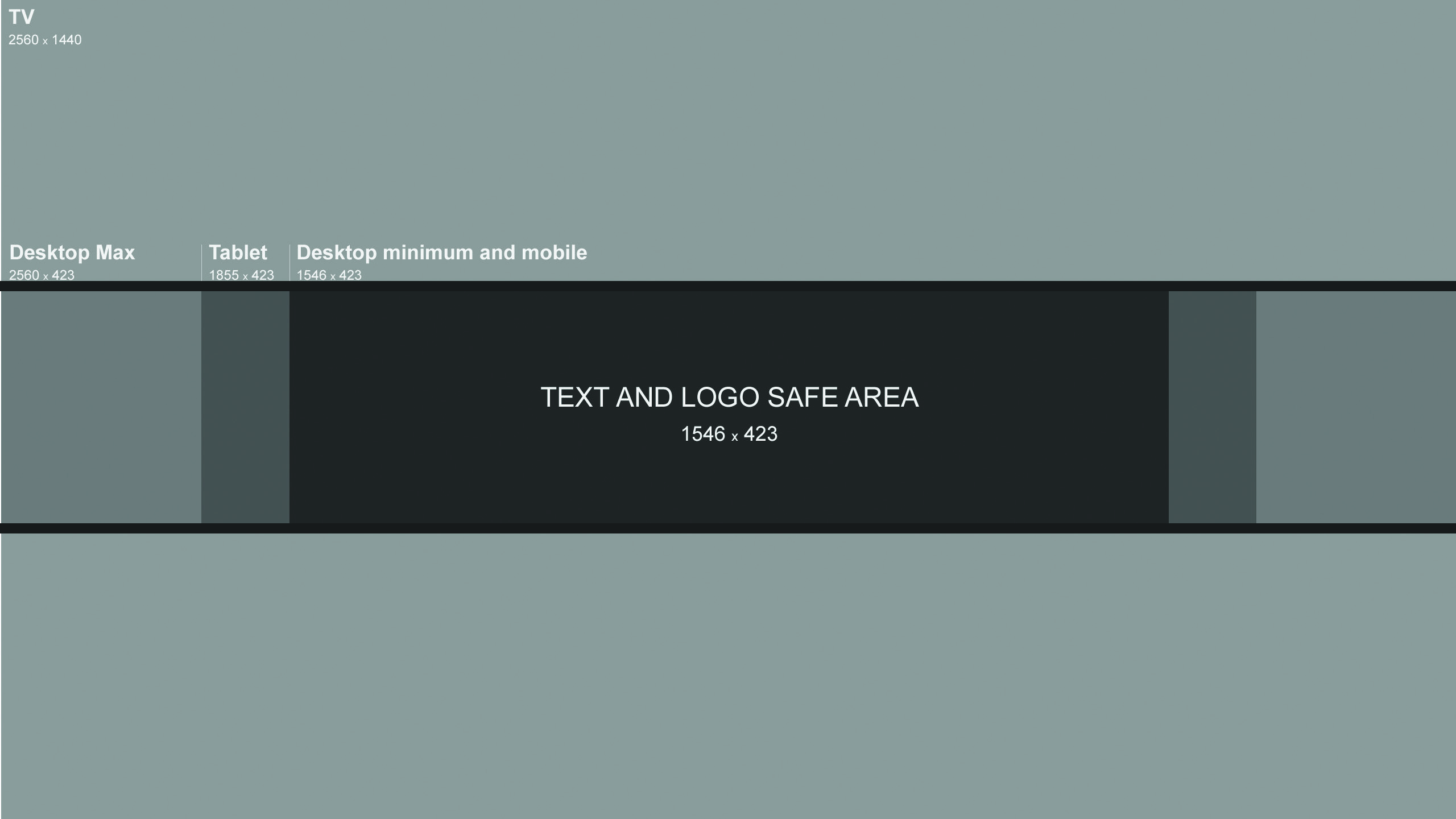 При этом она может выглядеть не хуже дизайнерских обложек, созданных специалистами за деньги.
При этом она может выглядеть не хуже дизайнерских обложек, созданных специалистами за деньги.
Рекомендуемый размер баннера YouTube — Полное руководство (2022)
Баннер YouTube — это первое, что видят люди, посещающие ваш канал. Как и фотография на обложке Facebook, она занимает огромную часть экрана и имеет тенденцию немного выпирать, поэтому вам нужно убедиться, что она выглядит великолепно, если вы хотите произвести хорошее первое впечатление.
Эта статья поможет вам сделать это. Мы рассмотрим рекомендуемое разрешение баннера YouTube, объясним, что такое «безопасная область» вашего баннера, и укажем вам на инструменты, необходимые для создания баннера YouTube, который будет хорошо смотреться на мобильных устройствах, компьютерах и даже на Smart TV.
Какой оптимальный размер и разрешение для баннера YouTube?
Ниже приведены технические характеристики, которые Google предоставляет в отношении баннеров YouTube:
| Рекомендованные размеры баннера YouTube: | 2560 x 1440 пикселей |
. Минимальная безопасная область изображения: Минимальная безопасная область изображения: | 1546 x 1152 пикселей |
| Максимальный размер файла: | 6 МБ |
Если эти цифры кажутся немного запутанными, не волнуйтесь. Мы пройдемся по этой таблице и все объясним.
YouTube говорит, что ваша обложка YouTube должна иметь разрешение 2560 x 1440 пикселей.
Примите их рекомендации близко к сердцу. Установка рекомендуемого разрешения баннера гарантирует, что изображение не будет размытым, растянутым или обрезанным неожиданным образом при отображении на веб-сайте YouTube или в любом из приложений.
Минимальный размер изображения говорит сам за себя. YouTube не позволит вам использовать изображение размером менее 2048 x 1152 пикселей в качестве баннера. Это не должно быть проблемой, если вы помните о рекомендуемом разрешении баннера YouTube.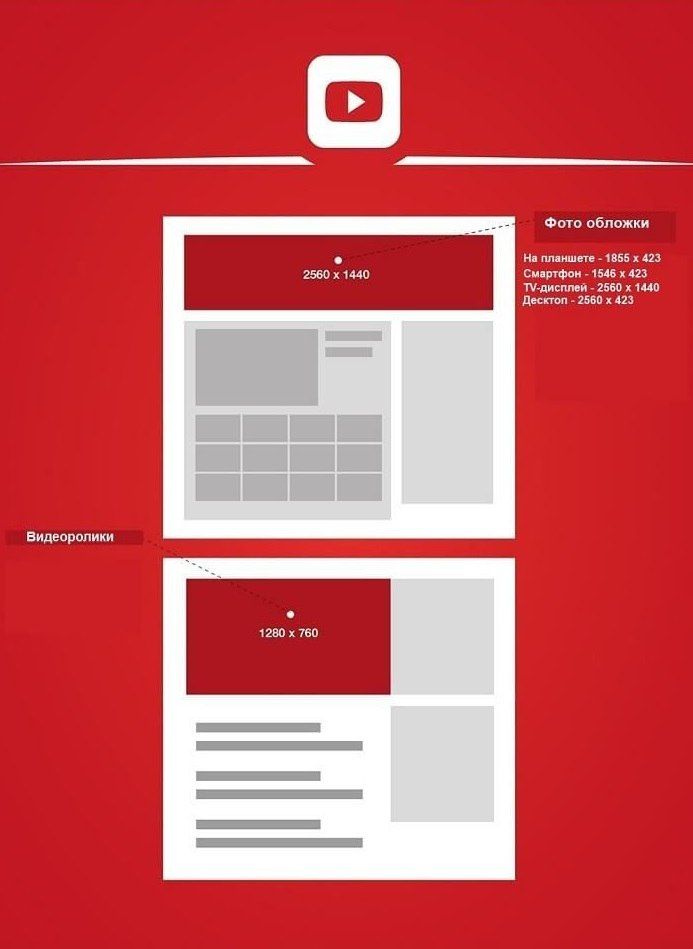
Если у вас уже есть изображение баннера YouTube, которое слишком маленькое, вы можете попробовать воспользоваться бесплатной службой масштабирования изображения, чтобы увеличить его. Это может хорошо работать для простой графики, но качество может отличаться, когда речь идет о реальных изображениях.
Существует множество онлайн-инструментов, которые позволяют создавать точные проекты, не требуя особых знаний. Если вам нужно что-то, что легко понять, вы можете попробовать Canva, которая также должна предоставить несколько удобных шаблонов баннеров YouTube.
Если вы раньше использовали что-то вроде Adobe Photoshop, вы можете создать свой баннер YouTube с помощью Pixlr или Photopea. Эти инструменты работают в вашем веб-браузере, а рабочие процессы очень похожи на Adobe Photoshop.
Если вы используете YouTube на нескольких устройствах, вы могли заметить, что изображение баннера отображается по-разному на каждой платформе.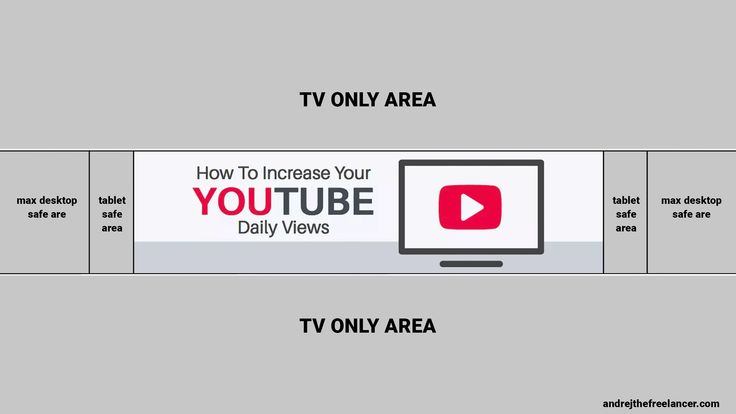 Он широкий на компьютерах, узкий на экранах мобильных телефонов и совершенно огромный на смарт-телевизорах, и все это без искажений.
Он широкий на компьютерах, узкий на экранах мобильных телефонов и совершенно огромный на смарт-телевизорах, и все это без искажений.
Это потому, что YouTube не отображает изображение целиком на каждом устройстве. Он всегда отображает центр изображения, но области по краям могут быть скрыты в зависимости от платформы.
Минимальная безопасная область — это часть размером 1546 x 1152 пикселей в центре вашего баннера YouTube, которая никогда не обрезается. Вы должны убедиться, что важные элементы, такие как ваш логотип или слоган бренда, могут поместиться в области Sage, чтобы они не казались обрезанными людям, которые смотрят ваши видео на мобильном телефоне.
Это не означает, что вы должны оставлять все, что находится за пределами области безопасного изображения, пустым! Постарайтесь создать изображение баннера YouTube, которое будет хорошо смотреться на всех устройствах и платформах, будь то крошечные экраны мобильных телефонов или большие телевизоры.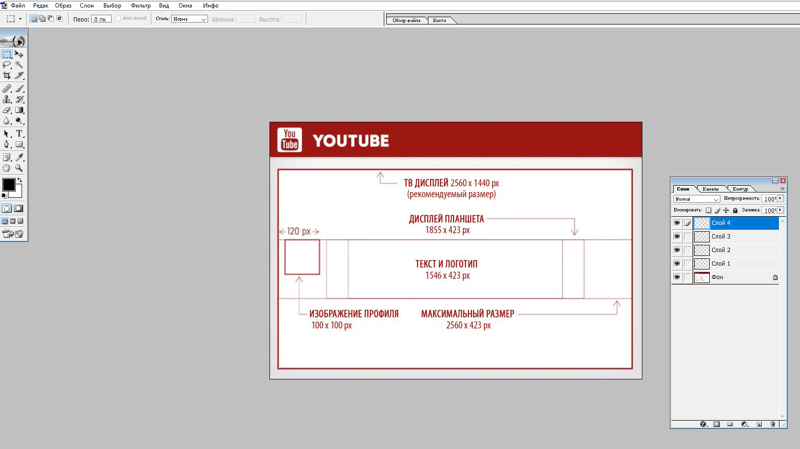
Наконец, максимальный размер файла говорит сам за себя: YouTube не позволит вам загружать файлы размером более 6 МБ в качестве изображения баннера. Чтобы изображение не превышало максимальный размер, сохраните его в формате, эффективном по размеру, таком как JPEG или PNG.
Говоря о форматах, вы также должны иметь в виду, что YouTube позволяет использовать в качестве баннеров только изображения JPEG, PNG, GIF или BMP.
Как изменить баннер YouTube
Итак, вы следовали нашему руководству и создали свой баннер YouTube. Большой! Теперь пришло время загрузить его на свой канал, выполнив следующие действия:
1. Откройте Творческую студию YouTube на рабочем столе. Вы можете сделать это, войдя в свою учетную запись YouTube и нажав кнопку Ваши видео в левой части экрана.
2. Нажмите Настройка . Перейдите на вкладку Брендинг. В разделе Изображение баннера нажмите Загрузите и выберите изображение баннера на своем компьютере.
Перейдите на вкладку Брендинг. В разделе Изображение баннера нажмите Загрузите и выберите изображение баннера на своем компьютере.
3. При необходимости обрежьте изображение с помощью элементов управления в углу, а затем нажмите Готово , чтобы сохранить новое изображение баннера YouTube.
Как добавить ссылки на социальные сети к изображению баннера YouTube
Если вы провели достаточное количество времени на YouTube, вы, вероятно, заметили, что большинство каналов имеют ссылки на свои веб-сайты и социальные сети на своих баннерах. Вы можете сделать то же самое.
Вернитесь в предыдущее меню «Настройка» и щелкните вкладку «Основная информация». Нажмите «Добавить ссылку», чтобы добавить ссылки на свои социальные сети и веб-сайт.
С помощью этого метода можно добавить не более пяти ссылок. Используйте кнопку мыши, чтобы изменить порядок ссылок баннеров, перетащив маркер слева от каждой ссылки.
Чтобы ваши ссылки отображались на баннере, перейдите в раздел «Ссылки на баннере» и выберите в раскрывающемся списке количество отображаемых ссылок.
Следующий шаг на пути к YouTube
Теперь, когда вы выяснили, как сделать так, чтобы страница вашего канала выглядела хорошо, пришло время приступить к редактированию видео на YouTube. Помните, что создание видео — это то, в чем вы всегда можете стать лучше, поэтому, если вам понравилось это руководство и вы хотите узнать больше о других аспектах YouTube, вы можете ознакомиться с нашим руководством о том, как создавать привлекательные видео на YouTube.
Руководство по размеру баннера YouTube и дизайну баннера YouTube
Хотите быть в курсе последних способов придать своему каналу YouTube современный вид?
Приправьте свой канал всем, что вам нужно знать о создании идеального баннера для YouTube.
Читайте дальше, чтобы узнать больше о размере баннера YouTube, а также о некоторых советах по дизайну и рекомендациях по созданию собственной обложки YouTube.
Почему баннеры YouTube так важны?
Баннер YouTube или иногда его называют обложкой YouTube — это первое, что люди видят, когда нажимают на ваш канал.![]()
Все мы знаем, что первое впечатление имеет значение, особенно на YouTube, где есть тысячи каналов, с которыми можно конкурировать.
Вот почему вы хотите, чтобы зрители мгновенно реагировали на ваш канал. И лучший способ сделать это — использовать информативный и привлекательный баннер YouTube.
Однако самая важная причина иметь выдающийся баннер YouTube заключается в том, что он представляет ваш бренд.
Каковы требования к размеру баннера YouTube?
В настоящее время люди используют всевозможные устройства для просмотра контента в Интернете.
Таким образом, имеет смысл убедиться, что размер вашего баннера YouTube совместим со всеми платформами.
Например, баннеры YouTube для планшета, телевизора или мобильного телефона будут иметь разные размеры баннеров YouTube.
В соответствии с YouTube требования к размеру баннера YouTube:
- Рекомендуемый размер: 2560 x 1440 пикселей. (чтобы соответствовать размеру телевизора)
- Минимальный размер для загрузки: 2048 x 1152 пикселей с минимальным соотношением сторон 16:9.

- При минимальном размере безопасная область, чтобы логотипы и текст не обрезались, составляет 1546 x 423 пикселей.
- Максимальная ширина: 2560 x 423 пикселей.
- Максимальный размер файла: 6 МБ или меньше.
На удобном рисунке ниже показаны размеры баннеров YouTube, необходимые для разных платформ. Здесь вы можете увидеть различные размеры для планшетов, мобильных телефонов и телевизоров.
- Источник: Google
Следуя этим рекомендациям, вам не нужно беспокоиться о том, что ваша обложка YouTube выглядит некрасиво.
6 Изобретательные и потрясающие идеи и примеры баннеров YouTube1. Geico Insurance
Geico Insurance постоянно обновляет и меняет покрытие YouTube для продвижения своих рекламных кампаний. Здесь вы можете увидеть их дружелюбный талисман за рулем своей машины.
Geico знает, что когда вы видите этого милого маленького геккона, вы думаете о нем. Здесь не нужны слова, чтобы передать сообщение.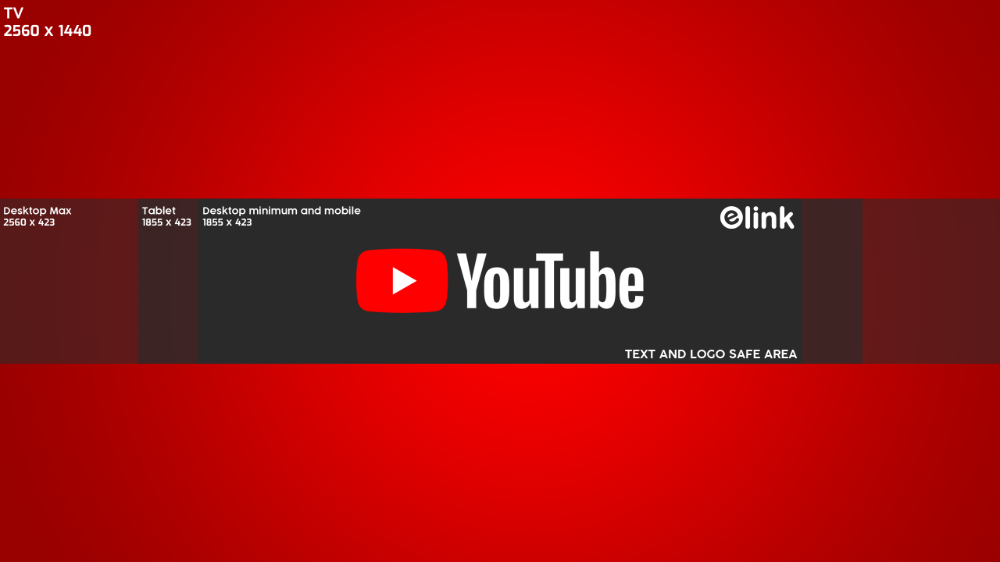
2. Bodybuilding.com
Обложка Bodybuilding.com на YouTube работает так хорошо, потому что предлагает две вещи.
Во-первых, он показывает вам, как тренируются их спортсмены, и во-вторых, он показывает вам их товары. Любой, кто взглянет на этот баннер, сразу поймет их бренд.
3. Лаура на кухне
Баннер Лауры на YouTube отлично показывает вам все в одном кадре.
Слева вы можете увидеть нож с названием ее веб-сайта. Здесь вы можете купить продукты, которые она использует в шоу.
И в крайнем правом углу вы можете увидеть вкусную еду, которую она готовит. Легко понять, правда?
4. MotorTrend Channel
Популярное телешоу MotorTrend TV искала новые возможности для продвижения своего бренда и нашла то, что искала, на YouTube.
Они используют свой баннер на YouTube для продвижения своих предстоящих шоу. А поскольку изменить обложку YouTube так просто, они могут обновить баннер, когда захотят.
5. Кинотеатр Yellow Brick
Кинотеатр Yellow Brick — это музыкальный канал YouTube, предлагающий расслабляющую музыку, чтобы вы могли заснуть или расслабиться.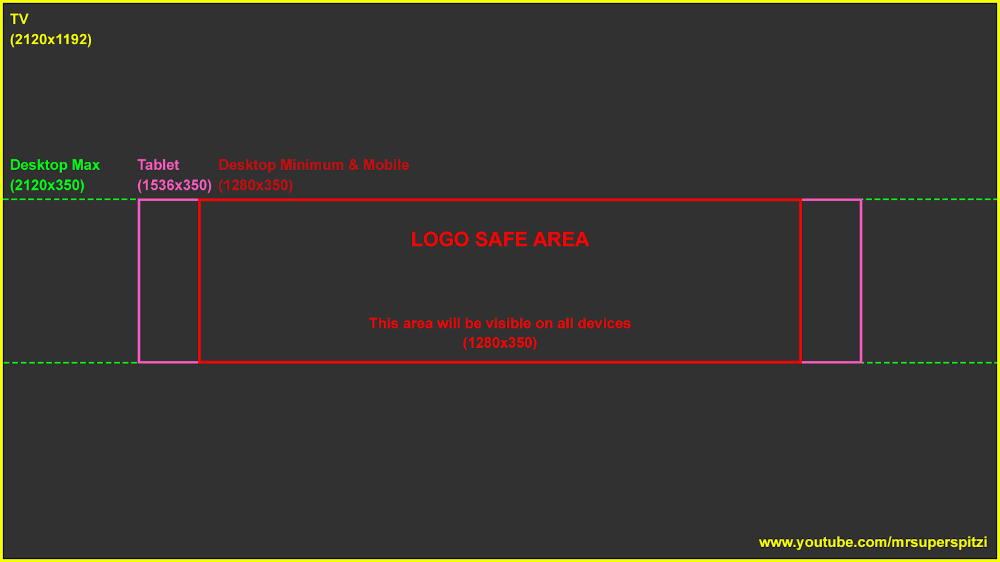
Их баннер на YouTube имеет идеально подобранный фон с их логотипом и названием бренда прямо в центре.
Размещение этой информации в центре соответствует требованиям к размеру обложки канала YouTube и привлекает внимание зрителя к самому важному аспекту — бренду.
6. GameGrumps
GameGrumps дарят своей аудитории веселые игровые развлечения. И они являются одним из самых популярных игровых каналов YouTube.
Их баннер на YouTube показывает вам все, о чем они. Они веселые, дурацкие и здесь, чтобы хорошо провести время.
Как сделать обложку для YouTube с помощью Fotor?
Я расскажу вам, как использовать Создатель обложек YouTube от Fotor , который можно использовать бесплатно и, на мой взгляд, самый простой в использовании.
Не говоря уже о многочисленных настраиваемых функциях.
В его программное обеспечение также встроены все размеры обложки канала YouTube, поэтому вам не нужно беспокоиться о том, что вы не сможете найти подходящий размер обложки YouTube.
- Шаг 1. Выберите YouTube Баннер Шаблон
Fotor предлагает невероятное количество шаблонов на выбор: эстетичные баннеры YouTube, милые баннеры YouTube, креативные баннеры YouTube и многое другое. Мне очень нравится этот веселый и яркий игровой шаблон в стиле ретро.
Ясный, энергичный, с логотипом в центре.
Отлично!
Нажмите на изображение для редактирования
- Шаг 2: Настройте с помощью захватывающих текстов и изображений.
С левой стороны вы можете выбрать различные тексты, фотографии, фоны и наклейки, чтобы настроить обложку YouTube по своему вкусу.
- Шаг 3: Выберите размер обложки YouTube.
Поскольку размеры обложки канала YouTube различаются для разных платформ, вам необходимо убедиться, что размер правильный.
Нажмите «Изменить размер», и появится этот список. Здесь вы можете выбрать «Обложка канала YouTube», что сделает ваш баннер размером 2560 x 1440 пикселей.
Здесь вы можете выбрать «Обложка канала YouTube», что сделает ваш баннер размером 2560 x 1440 пикселей.
Однако, если вы хотите изменить размер фотографии на обложке YouTube, чтобы она подходила для планшета или мобильного телефона, вы можете выбрать «Пользовательский размер».
Дополнительное примечание : вы можете видеть, что Fotor также предлагает размер эскиза YouTube. Это связано с тем, что Fotor также удобно предоставляет средство для создания миниатюр YouTube. Шаг 4. Экспорт и загрузка Отсюда вы увидите это всплывающее окно.
Выберите формат файла, в котором вы хотите загрузить шаблон, и нажмите «Загрузить».
Вот и все, просто, легко и с таким количеством вариантов на выбор. Вы можете быстро создать свой шаблон YouTube с помощью Fotor.
Бонус: Вы также можете посмотреть видео Fotor о том, как сделать баннер YouTube для игр, которое поможет вам в этом процессе:
youtube.com/embed/CYoHMy44tRo» title=»YouTube video player» frameborder=»0″/>Как добавить обложку канала YouTube?
Теперь, когда вы загрузили свою персональную обложку YouTube, вам нужно добавить ее на свой канал YouTube.
Эти шаги предложены YouTube :
- Войдите в Студию YouTube .
- В меню слева выберите Настройка > Брендинг.
- Нажмите Загрузите и выберите свое изображение. Перейдите к предварительному просмотру, измените кадрирование, а затем нажмите
- Нажмите Опубликовать
Чтобы убедиться, что ваша обложка YouTube работает, просто зайдите на свой канал с разных устройств и убедитесь, что баннер находится в его место.
Отлично, теперь вы готовы сделать свой баннер YouTube!
Сделать красиво оформленную обложку YouTube не так уж и сложно. Использование конструктора баннеров YouTube поможет вам с легкостью создать собственную обложку.


 Идеально, если это будет несколько объектов и надпись, дополняющая их по смыслу;
Идеально, если это будет несколько объектов и надпись, дополняющая их по смыслу;